היחס המוקדם לשולחנות יש שורשים עמוקים. מה לא בסדר להודות, תריסר שנים טבלאות ב – Word לא יכול להתפאר הנוחות בשל חוסר השלמות של התוכנית כולה. אבל הרבה זמן עבר מאז. מיקרוסופט עבדה באופן מושלם על הטעויות שלה ועשתה כל מה שאפשר לנוחות המשתמשים. חבל, כמובן, שרבים מאותם משתמשים לא יודעים על זה ועדיין עובדים במהדורת 2003 של חבילת המשרד. ההיסטוריה של קיפודים וקקטוסים אינה דומה? ????
עבור כל אלה שהיו תקועים בעבר, אני רק ממליץ אנושית כדי לעדכן לפחות עד 2013 הגירסה של Microsoft Office, ויותר מכך – באופן מיידי את טרי, 2016th. תאמין לי, זה רק נראה לך שאתה עובד בסביבה קלאסית, למעשה זה כבר מכוסה זמן רב עם איזוב עובש.
השתמש בתבניות
ימי חול של המשרד מלאים במסמכים מונוטוניים, כולל טבלאות. אנחנו לוקחים חתיכת נייר אחת, חותכים חלק ממנה, מכניסים אותה למסמך חדש ומתקנים את הפרטים. טכניקה טובה, אבל נראה לי כי עבודה עם תבניות הוא קצת יותר קל ומהיר. אגב, ב- Word עצמו, תבניות נקראות טבלאות אקספרס.
לחץ על הכרטיסייה “הוספה”, לחץ על “טבלה” וללכת “טבלאות אקספרס”. שים לב לפריט “שמור את הקטע שנבחר לאוסף”.
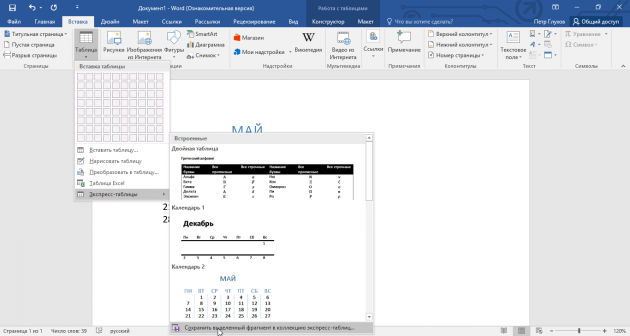
כאן תוכלו למצוא כמה אפשרויות שימושיות למדי, והכי חשוב, אתה יכול לשמור כתבנית כל שולחן אחר או קטע זה, כולל הייצור שלך.
צייר טבלאות
אתה זוכר את הדוב, מי בילדותו הלך על האוזניים והידיים בריקוד צועני חסר מעצורים? מאז זה אתה לא אוהב לשיר ומברשות, ומאז התעלמת בעקשנות מהאפשרות “צייר טבלה” ב- Word. לנער את עצמך, בנאדם! הגיע הזמן למחוץ את המפלצת הדפוקה! זה יותר קל ממה שזה נראה.
לחץ על הכרטיסייה “הוספה”, לחץ על “טבלה” ועבור לפריט “צייר טבלה”.
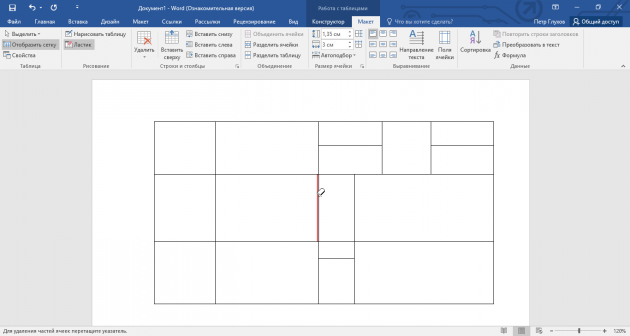
ואל תפחד לעשות טעות: בקצות אצבעותיך תמיד יש מחק. לפעמים עיפרון סטילקה לעשות את זה הרבה יותר קל ליצור שולחנות מורכבים עם אלמנטים קטנים.
הוסף שורות ועמודות במהירות
החל מ Word 2013, הוספת שורות ועמודות מן העינויים זועם הפך כיף מרתק. אל תחשוב, ארכאי “הכנס עמודות שמאל / ימין” ו “הוספת שורות מעל / מתחת” לא הלכו משם, אבל אתה יכול לשכוח אותם עכשיו.
העבר את הסמן לרווח בין השורות או העמודות שמחוץ לטבלה ולחץ על הופעת פלוס.
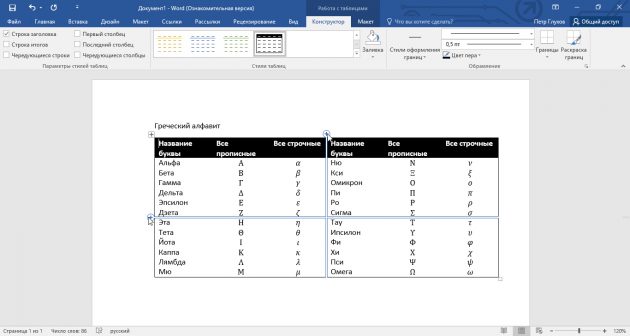
בעתיד אני רוצה לראות משהו דומה עבור פונקציית המחיקה.
השתמש בסרגל
לכל אדם יש דמויות אהובות ודוחה, שבהן הוא משתמש או נמנע בחייו ללא אבחנה. גם בפרמטרים של הטבלאות שלהם. אני מכיר את אלה. ????
אם אתה רגיל לחשוף את החריצים, רוחב וגובה התאים באמצעות תכונות השולחן, נסה חלופה – סרגל.
העבר את הסמן לגבול של העמודות או השורות, אחז בו, החזק את מקש Alt והשתמש בנוחות של סרגל סנטימטר.
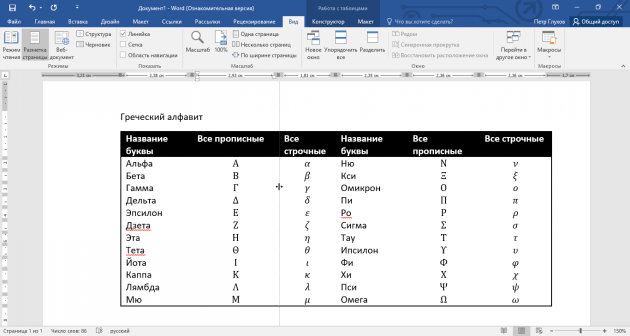
אותו טריק יכול להתבצע עם סמנים של חריצים בליטות. העבר את הסמן מעליהן והחזק את אותו מקש Alt.
השתמש במקשים חמים
אם הייתי מפתח תוכנה, הייתי קורא hotkeys עם כפתורי הנשמה. אחרי הכל, לפעמים אתה רוצה לחבק את עצמך עם מחשב נייד רק בגלל שהם. לגבי טבלאות Word, אני משתמש לרוב בשלושת השילובים:
- Alt + Shift + מעלה / מטה מעביר במהירות את הקו הנוכחי מיקום אחד גבוה או נמוך יותר (רק דבר שאין לו תחליף).
- Ctrl + Shift + A הופך מיד אותיות רישיות באותיות רישיות, וזה מאוד שימושי עבור כותרות.
- Ctrl + Tab מוסיף לשונית בתא, ואילו הרגיל לשונית מעביר את הסמן לתא הבא.
המרת טקסט לטבלה
קצת קסם, שאותו אפשר להתרברב בעיני הקהל המופתע. במקום ליצור שולחנות בדרך הרגילה, לנסות כמה אפשרויות אחרות, מתוחכמות יותר:
- מערכים של תאים שהועתקו מ- Excel מוכנסים לתוך Word כטבלה עם גבולות בלתי נראים.
- טקסט מובנה היטב הופך בקלות לטבלה באמצעים הרגילים של Word.
בחר את הטקסט, לחץ על הכרטיסייה “הוספה”, לחץ על “טבלה” ובחר “המר לטבלה”.
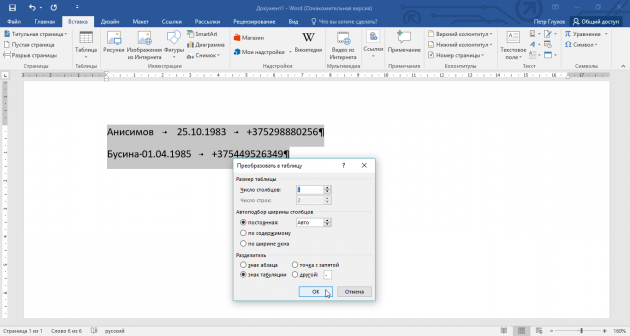
שימו לב הפרמטרים עזר: איכות ההמרה תלוי בהם ישירות.
בקרת גדלי התא
אם אתה רוצה לדעת אדם, לזרוק לו שולחן עם עריץ טקסט. קצת פרשנות חופשית של הדעה הידועה, כמובן, אבל זה פוגע בנקודה. רק להסתכל על צילום המסך, או ליתר דיוק על העמודה הראשונה ואת המילה “פילולוגית” – קוץ מכוער.
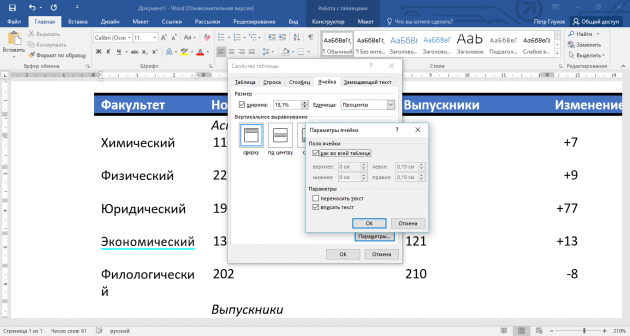
על פי התצפיות שלי, במקרים כאלה אנשים הם הביעו תחילה בביטחה, ולאחר מכן לנקוט לא את הפלט האופטימלי ביותר – להפחית את גודל הגופן. אבל עדיף להכיל את הטקסט בצורה אחרת.
לחץ על התא עם המפתח הימני, בחר את “מאפייני טבלה” פריט, לעבור לכרטיסייה “תא”, ללכת “פרמטרים” ו לסמן את “הזן טקסט” התיבה.
מילה podnatuzhitsya יחזיר את מכתב בורח למקום, ובעולם שוב יהיה שלטונו של שלום. אגב, לבהירות, טקסט “כתוב” יהיה מודגש על ידי קו כחול.
ובכל זאת, לפעמים, אתה שואל שולחן של מישהו ומזמזם לעצמך: “רק אתה, דג החלומות שלי!” עבודה טובה בידי מישהו אחר! אתה מתחיל להציף אותו עם הנתונים שלך, ויש השטן uncontrolled: כמה עמודות זוחלים משם על חשבון ירידה במשקל של אחרים. הראש מפכח, והמציאות מפסיקה לרצות. איך להיות?
בדיחות הן בדיחות, אבל זה קורה כי אתה נשלח טבלת פורמט קפדנית, שבה אתה לא יכול לחסום. לפחות לא להיות עצלן לשלוח אותו בחזרה באותו גודל. אז הנמען יראה מה הוא מצפה לראות. וכדי לעשות זאת, להשבית אוטומטית את הממדים של התוכן.
לחץ על כל התאים עם כפתור העכבר הימני, בחר את “מאפייני טבלה” פריט, עבור “פרמטרים” ובטל את הסימון “התאמה אוטומטית של מאפיינים לפי תוכן”.
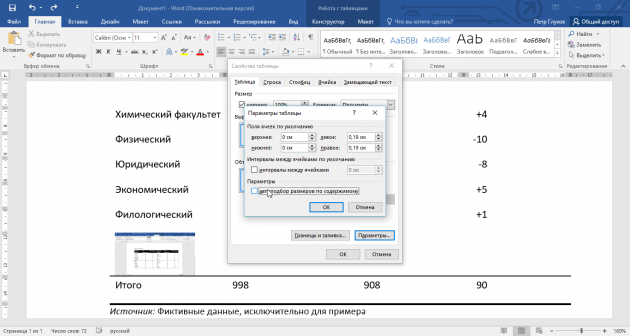
אפשרות זו תשמור את הטבלה שלך מפני קריסה אם עליך למלא תאים מסוימים בתמונות: הם יוזנו כתמונה ממוזערת במקום בגודל מלא.
האם יש משהו להוסיף? כתוב את ההערות.
